Kai naudojate 1Password programą, ekrane kartais gali pasirodyti įvairūs klaidų pranešimai. Mes jau apėmėme sinchronizavimo problemos ir slaptažodžio išsaugojimo trikdžiai ankstesniuose vadovuose.
Šiame vadove mes sutelksime dėmesį į kitą klaidą, kuri trukdė daugeliui 1Password darbalaukio programos vartotojų. Mes kalbame apie šį konkretų klaidos pranešimą: „Nepavyko užmegzti ryšio su 1Password Desktop App“. Ši klaida rodo, kad jūsų 1Password darbalaukio integracija nustojo veikti.
1Password laikinai pašalina darbalaukio programų integravimą
2020 m. rugpjūčio mėn. 1Password nusprendė laikinai išjungti 1Password X Desktop App integraciją. Rašymo metu ši funkcija vis dar nepasiekiama „Mac“ ir „Windows“ vartotojams. Tačiau bendrovė neseniai įtraukė darbalaukio programų integraciją atgal į „Linux“. Tai reiškia, kad per ateinančias savaites ar mėnesius ši funkcija vėl turėtų būti pasiekiama „Mac“ ir „Windows“.
Tačiau jei 1Password darbalaukio integravimo problemos išlieka, galite naudoti toliau pateiktus trikčių šalinimo sprendimus.
Pataisymas: Nepavyko užmegzti ryšio su 1Password Desktop App
Atnaujinkite savo programą, naršyklę ir OS
Šis klaidos kodas dažniausiai atsiranda „Chrome“, tačiau kartais jis gali pasirodyti ir „Safari“ bei „Edge“. Įsitikinkite, kad naudojate naujausias „1Password“, „Safari“, „Edge“ arba „Chrome“ versijas, ir atnaujinkite savo OS versiją. Tai padarę iš naujo paleiskite kompiuterį, dar kartą paleiskite 1Password ir patikrinkite rezultatus.
Išjungti saugos programas
Išjunkite antivirusinę, ugniasienę, VPN ir kitas panašias programas ir patikrinkite, ar klaida dingo. Galbūt kai kurios iš šių programų vienaip ar kitaip trikdo 1Password. Nepamirškite iš naujo įjungti saugos įrankių, kai sėkmingai paleisite 1 slaptažodį. Be to, eikite į antivirusinės programos ir ugniasienės nustatymus ir įtraukite į baltąjį sąrašą 1Password.
Visiškai išjunkite 1Password
Keletas „Mac“ vartotojų išsprendė šią problemą visiškai išjungę „1Password“.
- Eikite į „Mac“ įrankių juostos nustatymus, pasirinkite 1Password ir spustelėkite Visiškai išjunkite 1Password.
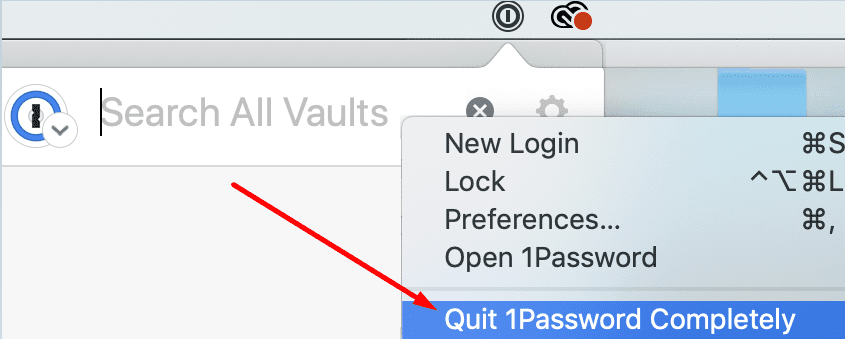
- Iš naujo paleiskite darbalaukio programą „1Password“ ir patikrinkite, ar ryšys atkurtas.
Iš naujo įdiekite programą ir plėtinį
Daugelis vartotojų patvirtino, kad iš naujo įdiegę 1Passowrd darbalaukio programą ir naršyklės plėtinį problema buvo išspręsta.
„Windows 10“ sistemoje
- Eiti į Kontrolės skydelis, pasirinkite Pašalinkite programą, spustelėkite 1Password ir paspauskite Pašalinkite mygtuką.
- Norėdami pašalinti plėtinį, paleiskite „Chrome“, eikite į Daugiau įrankiųir pasirinkite Plėtiniai. Raskite 1Password ir paspauskite Pašalinti mygtuką.

„Mac“ sistemoje
- Eikite į Programos aplanką ir vilkite 1Password į Šiukšliadėžė.
- Paleiskite „Safari“, eikite į Nuostatos, ir pasirinkite Plėtiniai. Pataikykite Pašalinkite mygtuką, kad pašalintumėte plėtinį.
Iš naujo paleiskite kompiuterį ir iš naujo įdiekite 1Password.
Pataisykite „Chromium Edge“ sistemoje „Mac“.
Jei susiduriate su šia klaida „Chromium Edge“ sistemoje „Mac“, turite naudoti konkretų trikčių šalinimo sprendimą, kad ją išspręstumėte.
- Eikite į Programos aplanką ir įsitikinkite, kad tame aplanke yra jūsų 1Password programa ir naršyklė.
- Tada eikite į Finder, spustelėkite Eik ir Eikite į aplanką. Nukopijuokite ir įklijuokite šį kelią paieškos juostoje:
~/Biblioteka/Programų palaikymas/Google/Chrome/NativeMessagingHosts/. Paspauskite grįžimo klavišą. - Raskite ir nukopijuokite šį aplanką į darbalaukį: 2bua8c4s2c.com.agilebits.1password.json.
- Tada spustelėkite Eik ir pasirinkite Eikite į aplanką. Nukopijuokite ir įklijuokite naršyklės kelią ir paspauskite Grįžti. Daugumai vartotojų standartiniai keliai yra šie:
- Edge Beta:
~/Biblioteka/Programų palaikymas/Microsoft Edge Beta/ - Kūrėjas:
~/Biblioteka/Programų palaikymas/Microsoft Edge Dev/ - Edge Canary:
~/Biblioteka/Programų palaikymas/Microsoft Edge Canary/ - Stabilus kraštas:
~/Biblioteka/Programų palaikymas/Microsoft Edge/
- Edge Beta:
- Tada atidarykite Native MessagingHosts aplanką. Jei jo nėra, susikurkite patys.
- Tada vilkite 2bua8c4s2c.com.agilebits.1password.json failą iš darbalaukio į Native MessagingHosts aplanką.
- Uždarykite naršyklę, dar kartą paleiskite „Edge“ ir patikrinkite rezultatus.
Išvada
Jei naršyklė negali užmegzti ryšio su darbalaukio programa „1Password“, atnaujinkite kompiuterį, uždarykite 1Password ir iš naujo paleiskite įrenginį. Jei problema išlieka, iš naujo įdiekite 1Password ir įdiekite naują programos kopiją. Ką manote apie „1Password“ darbalaukio integravimo funkciją? Ar manote, kad tai naudinga ar perteklinė? Pasidalykite savo mintimis toliau pateiktuose komentaruose.